- Hvad er afventende transaktion Steam-fejlmeddelelse
- Mulige årsager til Steam-afventende transaktionsfejl
- Sådan rettes afventende transaktion Steam-fejlmeddelelse
- Metode 1: Annullering af andre afventende transaktioner
- Metode 2: Se efter Steam-serverafbrydelser
- Metode 3: Dobbelttjek din Steam-region
- Metode 4: Sluk VPN eller andre proxy-applikationer
- Metode 5: Bekræft standardvaluta
- Konklusion
Mange Reddit-brugere har rapporteret om den afventende transaktion Steam-fejl, hvor de ser følgende fejlmeddelelse – Din transaktion kan ikke gennemføres, fordi du har en anden afventende transaktion for en eller flere varer i din indkøbskurv. Disse fejl opstår normalt, når der er nogle tekniske fejl i Steam-serveren. Hvis du ser denne Steam-fejl ofte, så har vi nogle fejlfindingstrin, som kan hjælpe dig med at løse dette problem med det samme.
Den nye Steam Pending Transaction-meddelelse er et stort problem, da det forhindrer spillere i at købe nye spil, DLC’er og andre digitale varer fra Steam-markedet. Steam er en populær markedsplads til at købe og spille nye spil. Selvom der er mange gratis spil tilgængelige, foretrækker folk stadig at købe spil, som de kan lide. Så her er nogle hurtige rettelser til fejlmeddelelsen Afventende transaktionsdamp.

Hvad er afventende transaktion Steam-fejlmeddelelse
Hos Steam kan du direkte købe enhver titel af din interesse, plus det tilbyder også forskellige Windows-spil og titler helt gratis. Nu klager mange Reddit-brugere over en meget almindelig fejl, der forhindrer dem i at gennemføre deres transaktioner på Steam.
“Din transaktion kan ikke gennemføres, fordi du har en anden afventende transaktion for en eller flere varer i din indkøbskurv.” – Uden at der vises nogen afventende vare i købshistorikken :/ fra Damp
RETNING for “Din transaktion kan ikke gennemføres, fordi du har en anden afventende transaktion på din konto.” fra playatlas
Annoncer
Denne fejl siger, “Du har en anden afventende transaktion på din Steam-konto.” Forestil dig, hvor frustrerende det er ikke at kunne downloade dine yndlingsspil. Så hvis du også står over for det samme problem, så fortsæt med at læse denne artikel. I dag vil vi se, hvordan du løser denne afventende transaktion Steam-fejl.
Mulige årsager til Steam-afventende transaktionsfejl
Før du hopper til en konklusion, bliver det vigtigt at vide, hvorfor vi står over for et så chokerende problem. Så lad os se på nogle af de mest almindelige årsager bag denne fejl:
- Brugere vil muligvis finde denne ‘Steam afventende transaktionsfejl’ på grund af nogle ufuldstændige Steam-køb i fortiden.
- ‘Steam Pending Transaction Error’ bliver ved med at dukke op, måske fordi Steam-serveren er nede.
- Til sidst, hvis ovenstående årsager ikke opfylder din situation, kan der være nogle defekte problemer med din konto. I sådanne tilfælde skal du kontakte Steam Support for yderligere hjælp.
Sådan rettes afventende transaktion Steam-fejlmeddelelse
Der er et par metoder, hvorigennem du kan løse problemet med Steam-afventende transaktioner. Følg disse metoder omhyggeligt for at slippe af med denne fejl og begynde at spille dine yndlingsspil:
Metode 1: Annullering af andre afventende transaktioner
Hvis du tidligere har prøvet at købe spil på Steam og har forsøgt at foretage betalinger, skal du følge nedenstående trin for at annullere alle dine mislykkede transaktioner:
Annoncer
Åbn Steam-applikationen på din konto, og gå til din konto. Tryk på knappen ‘Kontodetaljer’.

Reklame
Klik nu på linket ‘Se købshistorik’. Det vil vise dig alle dine tidligere Steam-transaktioner.
Annoncer

Hvis du ser en afventende transaktion, skal du vælge den og klikke på annuller denne transaktion.

Klik til sidst på knappen ‘Annuller mit køb’.
Metode 2: Se efter Steam-serverafbrydelser
Nogle gange, når Steam-webstedets server går ned, kan det resultere i at vise sådanne defekte fejl. Lad os derfor sikre os, om dette er den faktiske årsag bag problemet:
Åbn en hvilken som helst browser på din computer, og naviger til ‘downdetector.com.’ I øverste højre hjørne skal du gå til rullemenuen og vælge dit land.

Indtast Steam i søgefeltet og tryk på Enter-knappen. Tjek om serveren er nede.

Hvis Steam-webstedets server er nede, skal du vente et stykke tid og kontrollere netværksstatus igen.Nu, hvis serveren kommer tilbage på sporet, så prøv at købe dine yndlingsting.
Metode 3: Dobbelttjek din Steam-region
Steam driver sine tjenester i mange regioner og lande i verden. Det er meget muligt, at du ved et uheld har ændret region eller oprindelsesland i dit spil. Så sørg for at bekræfte det i menuen Indstillinger og præferencer.
Metode 4: Sluk VPN eller andre proxy-applikationer
Hvis du bruger VPN- eller proxy-programmer på dit system, kan dette skabe en hindring, der kan få dig til at udvikle sådanne fejl. Sørg for at slukke for alle dine VPN og andre proxy-programmer, før du foretager et Steam-køb.
Højreklik på proceslinjen på din skrivebordsskærm. Klik på indstillingen ‘Taskbar Manager’ for at indlæse Taskbar Manager-vinduet.
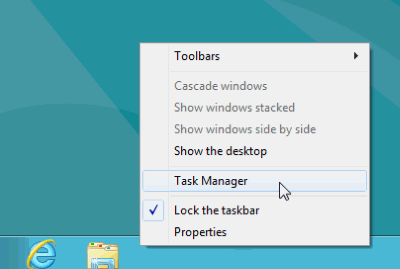
Vælg VPN- eller proxy-processen, og tryk blot på knappen ‘Afslut opgave’.

Gå derefter til din Opstartsfane, find den VPN-tjeneste, der er blevet aktiveret på dit system.

Til sidst skal du klikke på knappen ‘Deaktiver’ for at deaktivere processen.
Metode 5: Bekræft standardvaluta
I nogle tilfælde tildelte Steam dig automatisk en standardvaluta. For det meste er det US Dollar som standard, men når du logger ind, ændres valutaen automatisk som dit amt. For indiske brugere er det INR, for østrigere er det AUD, og så videre.
Køb af et spil med en valuta, der ikke matcher, vil blive blokeret af din bank under mistænkelig eller svigagtig aktivitet. Selvom du betaler med kreditkort, vil transaktionen blive vist som afventende i dit Steam-dashboard. Så sørg for, at du betaler i samme valuta som dit land.
Konklusion
Steam er en fantastisk tjeneste, hvor du kan købe spil og andre tjenester. Men hvis du har en afventende transaktionsfejl på Steam, vil du ikke være i stand til at købe flere spil. Du kan følge disse tips for at løse problemet. I tilfælde af at disse løsninger ikke virker, kan du kommentere nedenfor med fejlkoden. Det hjælper vi dig med.












